Mudanças entre as edições de "Emissão de Nota de Importação - FF"
(Criou página com '<center> '''Pedido de Importação''' Checar os dados do fornecedor. Arquivo:20.JPG Cadastrar moeda com valor e data do dia da DI. Arquivo:14.JPG...') |
|||
| (3 revisões intermediárias pelo mesmo usuário não estão sendo mostradas) | |||
| Linha 1: | Linha 1: | ||
<center> | <center> | ||
| − | '''Pedido de Importação''' | + | '''Pedido de Importação - Emissão de NF de Importação.''' |
| − | |||
| − | + | Para inserirmos o pedido de importação, é necessário algumas validações dos seguintes cadastros: | |
| + | |||
| + | '''Checar os dados do fornecedor'''. | ||
| − | |||
| + | [[Arquivo:22.JPG|300px|link=|]] | ||
| − | |||
| + | [[Arquivo:20.JPG|750px|link=|]] | ||
| − | |||
| + | '''Cadastrar moeda com valor e data do dia da DI'''. | ||
| − | |||
| + | [[Arquivo:14.JPG|300px|link=|]] | ||
| − | + | [[Arquivo:15.JPG|500px|link=|]] | |
| + | [[Arquivo:16.JPG|500px|link=|]] | ||
| − | |||
| + | '''Verificação dos itens se todos estão com a origem de importação direta, se o produto estiver cadastrado como nacional, o correto é um novo cadastro com origem do item "1".''' | ||
| − | + | [[Arquivo:19.JPG|750px|link=|]] | |
| − | |||
| + | '''Inserir pedido de importação. ''' | ||
| − | |||
| + | [[Arquivo:17.JPG|300px|link=|]] | ||
| − | |||
| + | [[Arquivo:1.JPG|750px|link=|]] | ||
| + | '''Preencher todos os dados, verificar valores de siscomex e capatazias. Frete aguardar o lançamento dos itens para lançamento no final.''' | ||
| − | |||
| − | + | [[Arquivo:2.JPG|750px|link=|]] | |
| + | '''Lançamento da adição e itens.''' | ||
| − | + | '''Adição 1: ''' | |
| + | [[Arquivo:3.JPG|750px|link=|]] | ||
| − | |||
| − | + | [[Arquivo:4.JPG|750px|link=|]] | |
| + | |||
| + | '''Adição 2: ''' | ||
| − | |||
| − | [[Arquivo: | + | [[Arquivo:5.JPG|750px|link=|]] |
| − | |||
| − | + | [[Arquivo:6.JPG|750px|link=|]] | |
| − | + | '''Os valores dos itens devem estar preenchidos conforme valores da DI.''' | |
| + | '''Na aba encerramento, se atentar caso for marítima, preencher a AFRMM, demais casos não preencher nenhum valor.''' | ||
| − | |||
| − | [[Arquivo: | + | [[Arquivo:71.JPG|750px|link=|]] |
| − | |||
| + | '''Na aba simulação do cálculo da nota, verificar se os valores se estão conforme a DI.''' | ||
| + | [[Arquivo:8.JPG|750px|link=|]] | ||
| − | + | '''Se todos os valores estiverem corretos, faremos a geração da NF de importação.''' | |
| − | |||
| + | [[Arquivo:9.JPG|750px|link=|]] | ||
| − | + | '''Preencher os dados conforme tela:''' | |
| − | |||
| − | |||
| − | |||
| + | [[Arquivo:10.JPG|750px|link=|]] | ||
| − | |||
| − | No “Enviar Nota” faremos a autorização da mesma. | + | |
| + | '''Ao clicar em gerar NF, na aba totais/encerramento, preencher dados de volume e alterar peso bruto conforme DI.''' | ||
| + | |||
| + | [[Arquivo:11.JPG|750px|link=|]] | ||
| + | |||
| + | '''Na aba Observações, o sistema carrega informações dos impostos da NF.''' | ||
| + | |||
| + | |||
| + | [[Arquivo:12.JPG|750px|link=|]] | ||
| + | |||
| + | '''No “Enviar Nota” faremos a autorização da mesma.''' | ||
</center> | </center> | ||
Edição atual tal como às 13h30min de 27 de outubro de 2017
Pedido de Importação - Emissão de NF de Importação.
Para inserirmos o pedido de importação, é necessário algumas validações dos seguintes cadastros:
Checar os dados do fornecedor.


Cadastrar moeda com valor e data do dia da DI.

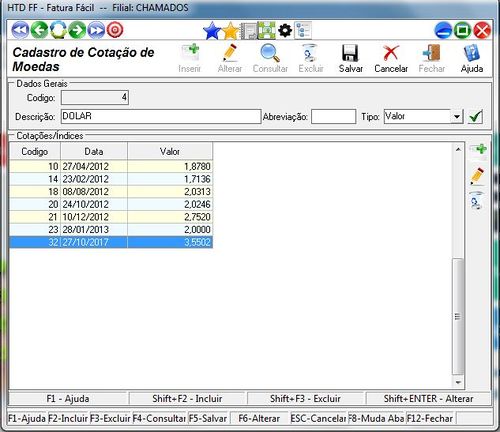

Verificação dos itens se todos estão com a origem de importação direta, se o produto estiver cadastrado como nacional, o correto é um novo cadastro com origem do item "1".
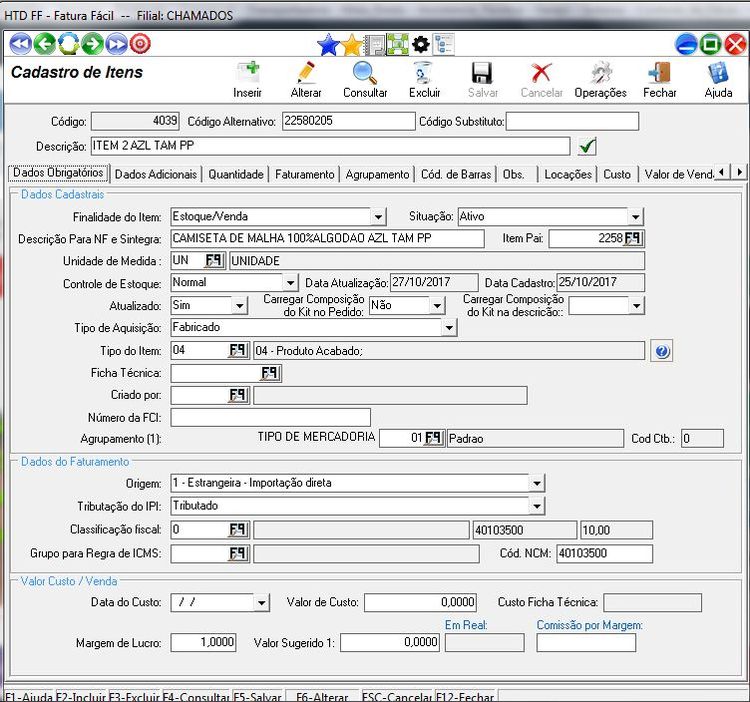
Inserir pedido de importação.

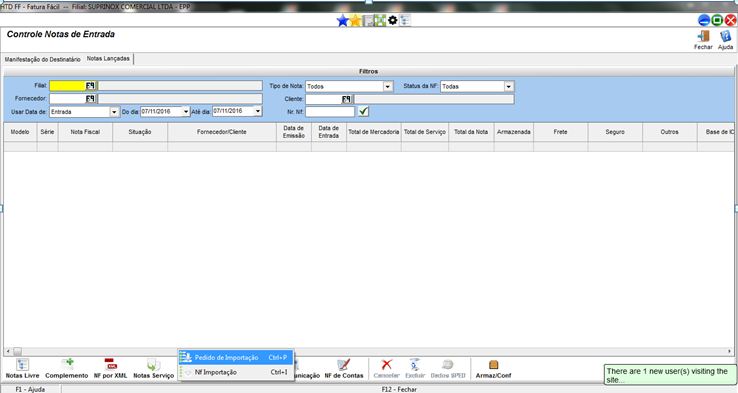
Preencher todos os dados, verificar valores de siscomex e capatazias. Frete aguardar o lançamento dos itens para lançamento no final.
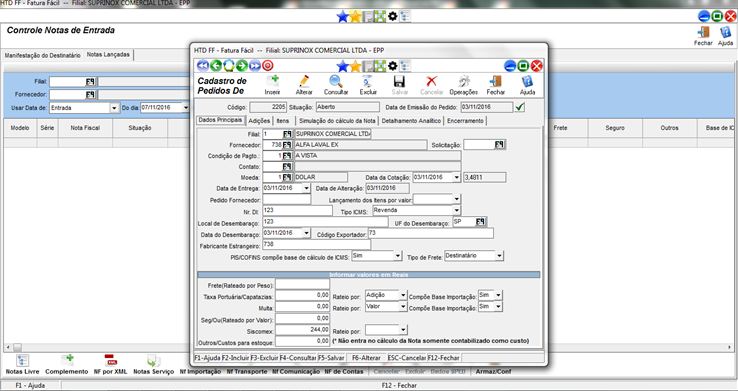
Lançamento da adição e itens.
Adição 1:
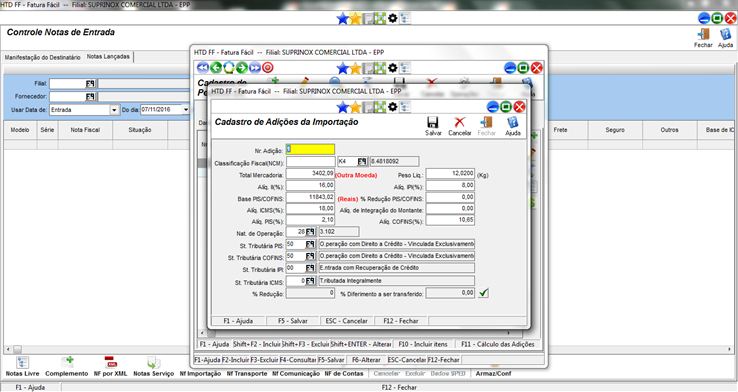
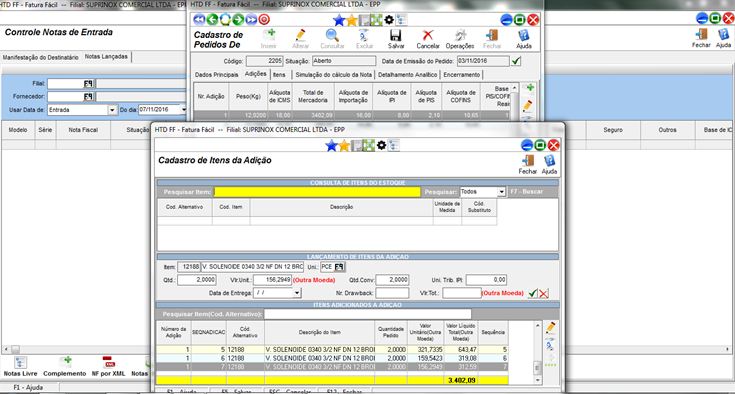
Adição 2:
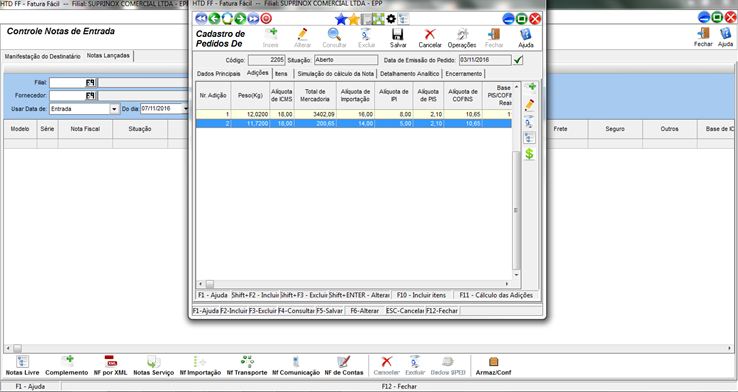
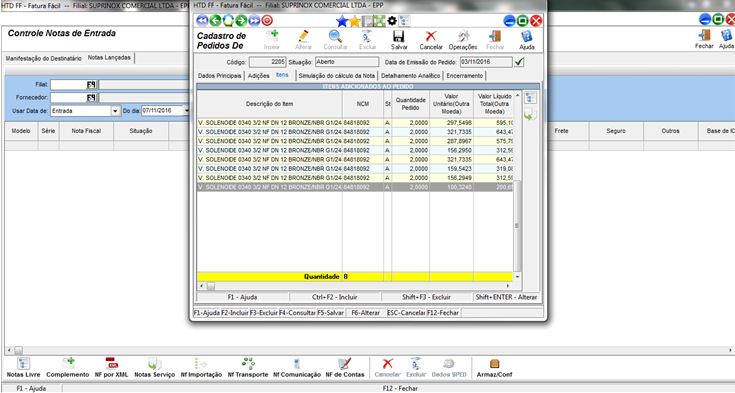
Os valores dos itens devem estar preenchidos conforme valores da DI.
Na aba encerramento, se atentar caso for marítima, preencher a AFRMM, demais casos não preencher nenhum valor.
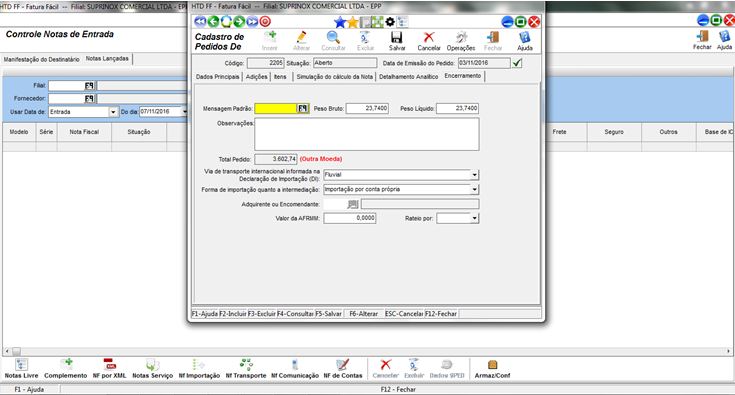
Na aba simulação do cálculo da nota, verificar se os valores se estão conforme a DI.
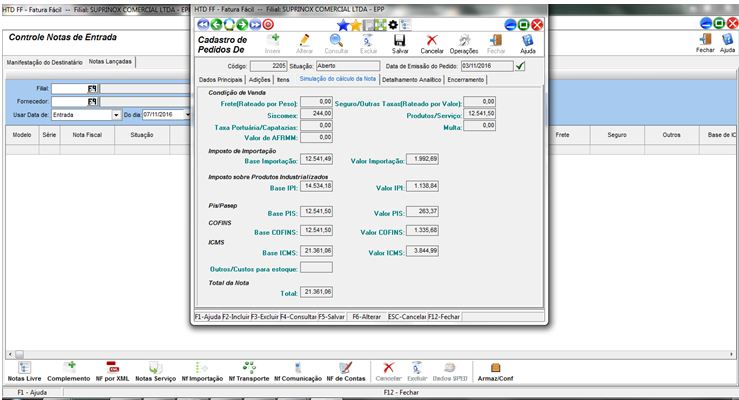
Se todos os valores estiverem corretos, faremos a geração da NF de importação.
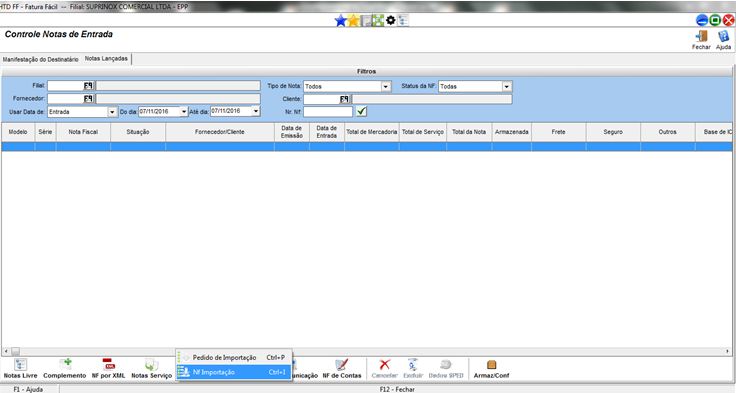
Preencher os dados conforme tela:
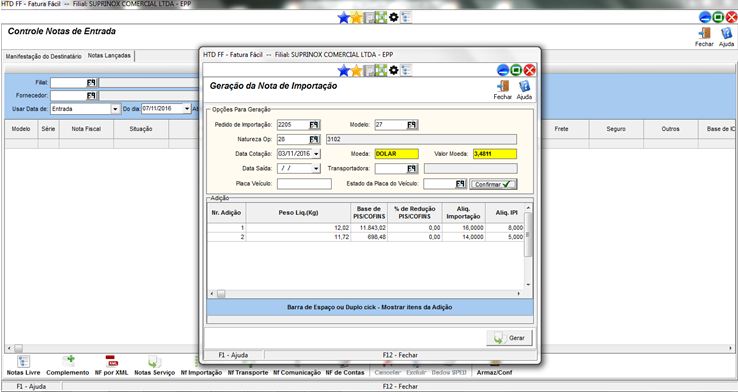
Ao clicar em gerar NF, na aba totais/encerramento, preencher dados de volume e alterar peso bruto conforme DI.
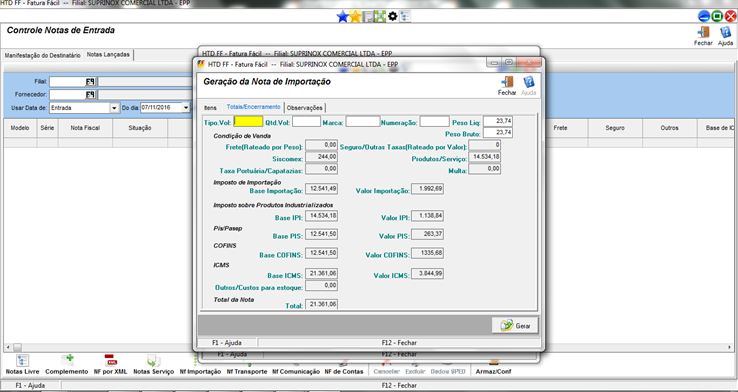
Na aba Observações, o sistema carrega informações dos impostos da NF.
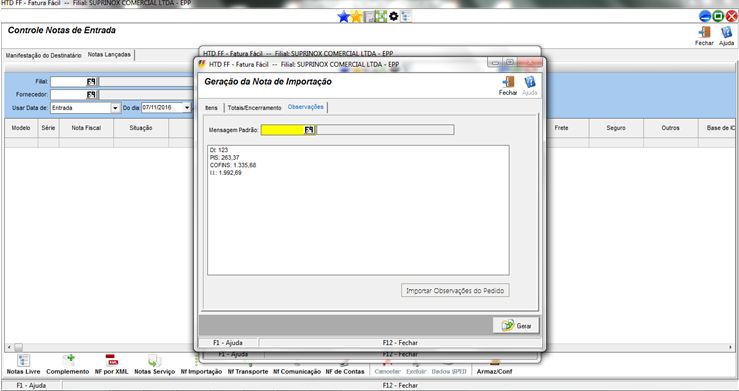
No “Enviar Nota” faremos a autorização da mesma.